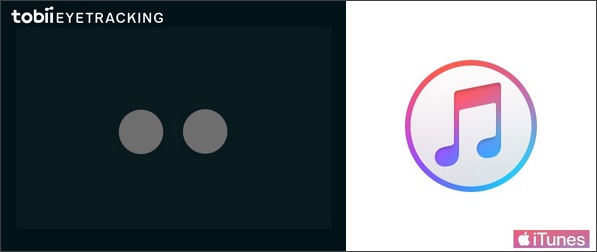 |
Basic Operation 視線でiTunesを使おう |
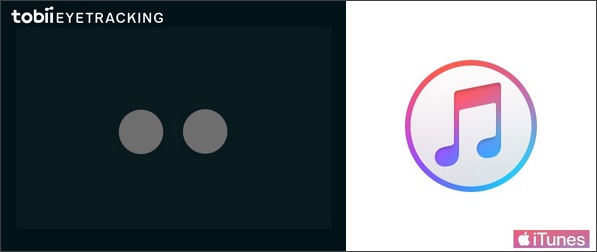 |
Basic Operation 視線でiTunesを使おう |
●iTunesプレーヤ(スクリプトでかんたん操作版)
iTunesの基本操作のためのショート・カットは是非暗記してほしいのですが、ボタン操作だけで手軽に使えるようにしたいと思って「iTunes Operator」を作りました。スクリプトについては「視線入力便利スクリプト」に詳しい解説と導入方法があります。
<アルバム選び/Select Album>
・iTunesの画面をスクロールしてアルバムを選びます。
・グリッド表示&アルバム名順の時は「A〜Zキー」検索ができます。
・選択はアルバムや曲名をワンクリックします。<Play > Pause ||>
・iTunesのスペースバーと同じ動きをします。
・アルバムが選ばれた状態でPlay/Pauseボタンを押すと演奏がスタートします。
・視線マウスによるダブルクリックまたは視線キーボードのEnterでも演奏はスタートします。
・Pauseボタンを押すとPauseのON/OFFになります。<前/Previous>
・Previousボタンを押すと曲の先頭に戻ります。
・iTunesでは、素早く2回押すと1つ前の曲に戻れますが視線入力ではそんな素早い操作はできません。このスクリプトは一度押されたことを覚えているので、ゆっくり2回押ししても1つ前の曲に戻れます。<次/Next>
・次の曲がスタートします。<停止/Stop>
・iTunesでは、停止ボタンを押して別のアルバムを選択してもPlayボタンを押しただけでは元のアルバムの演奏が再開されてしまいます。別のアルバムをダブルクリックするか前のアルバムを「Ctrl+.」で完全停止しなければなりません。このスクリプトでは、別のアルバムを選択したことを認識して、自動的に前のアルバムを完全停止して別のアルバムの演奏に切り替わります。<ボリューム/Volume+/Volume++>
・iTunesのスライドボリュームを1クリック、2クリック分アップします。<ボリューム/Volume−/Volume−−>
・iTunesのスライドボリュームを1クリック、2クリック分ダウンします。<ミュート/Mute -ボリュームポジション->
・ミュートします。右側の数字はボリュームポジション。<PCボリューム>
・パソコン本体のメインボリュームを操作します。<現在演奏中/Now Playing!!>
・いじっているうちに別のアルバムの画面になってしまった時、現在演奏中のアルバムに戻れます。<シャッフル/Shuffle ON-OFF>
・iTunesの欠点の2つ目の欠点は、シャッフルのON/OFF、特にOFFがとても面倒なことです。このスクリプトではボタン一発でON/OFFできるようにしました。
・iTunesのシャッフルがONなのかOFFなのかは外部から知る方法はありません。このスクリプトでは、前回の使用の状態を調べてとりあえずのON/OFFを表示します。ボタンを一度押すとON/OFFが確かな状態になります。それ以降は、ボタンを押すたびにON/OFFが入れ替わります。<メディア/Media>
・メディア選択メニューです。
・デフォルトは「Music」です。<ウィンドウ操作/Window Control>
・iTunesのウィンドウサイズを変えたり上下左右に移動できます。
・iTunes起動時のウィンドウは最大化された状態です。<設定/Settings>
iTunesがいない時のiTunesの起動、PCボリュームの設定、ミュートした時の音量ダウンの度合い、サイドバーの表示のON/OFF、スクリプト終了時にiTunesも終了させるかどうかなどの設定メニューです。これらの設定は保存されて次回にも反映されます。。<メニューの移動/Move L,R>
・メニューのデフォルト位置は画面左上ですが、右上に移動できます。その場合は、一部のメッセージを除いてメニューだけではなくすべてのメッセージも右上に変わります。
●iTunesプレーヤの基本操作(そのままショートカットで操作する版)
視線制御なみなさんは、Webブラウザを操作するのにごく当たり前にショート・カットを暗記して使っていると思います。iTunesも同様で、わずかなショートカットを覚えるだけでかなりの操作ができます。ショートカットをうまく使えばマウスよりもスピーディな操作ができるようになります。
<画面操作>
・視線スクロールツール。
・←↓↑→キー。
・PgDn、PgUpキー。<アルバム・曲選び>
・A〜Z。(アルバム名にポジショニング)
・視線左クリックマウス。
・視線精密マウス。<PLAY>
・Space、Enter。(状況によって)
・アルバム、曲名をダブルクリック。
<PREVIOUS/NEXT>
・次の曲・・・Ctrl+→。
・前の曲、曲の先頭・・・Ctrl+←。<PAUSE>
・Space。
・Spaceで再開。<STOP>
・Ctrl+.<Volume>・・・この機能はあまり使わない(ボリュームのところで後述)。
・音量を上げる・・・Ctrl+↑。
・音量を下げる・・・Ctrl+↓。<演奏中のアルバム/曲を表示>・・・いじっているうちに別のアルバムの画面になってしまった時。
・Ctrl+L。<iTunesを閉じる>
・Ctrl+W。
●iTunesで役に立つ主なショートカット
細かなマウス操作が苦手な視線制御ではショートカットを多用します。iTunesにどんなショートカット・キーがあるのか整理してみました。これらとぶつかるショートカット・キーを作ってしまうと誤動作の原因になります。参考のためにWindows Media Playerも書き加えてあります。
iTunes MENU
操作 iTunes
Windows Media Player ファイル 新規プレイリスト Ctrl+N Ctrl+N ファイル ファイルをライブラリに追加 Ctrl+O - ファイル ウィンドウを閉じる(終了) Ctrl+W Ctrl+W 編集 情報を見る Ctrl+I - 編集 カット(曲の情報やアートワークの) Ctrl+X - 編集 コピー(曲の情報やアートワークの) Ctrl+C - 編集 ペースト(曲の情報やアートワークの) Ctrl+V - 編集 すべて選択 Ctrl+A - 編集 環境設定 Ctrl+, - 表示 下へスクロール PgDn - 表示 上へスクロール PgUp - 表示 先頭にスクロール Home - 表示 末尾にスクロール End - 表示 表示オプションを表示 Ctrl+J - 表示 ステータスバーを表示 Ctrl+/ - 表示 ビジュアライザを表示 Ctrl+T - 表示 イコライザを表示 Ctrl+Shift+2 - コントロール 選択中の曲を演奏 Enter - コントロール 一時停止/再開 スペース Ctrl+P コントロール 停止 Ctrl+. Ctrl+S コントロール 次へ Ctrl+→ Ctrl+F コントロール 前へ Ctrl+← Ctrl+B コントロール 現在の曲に移動 Ctrl+L - コントロール (アプリ・ボリュームの)音量を上げる Ctrl+↑ F9 コントロール (アプリ・ボリュームの)音量を下げる Ctrl+↓ F8 コントロール ミュート Ctrl+Alt+↓ F7 コントロール ディスクを取り出す Ctrl+E Ctrl+J
Enjoy iTunes Music with Eye Trackerに戻る